將照片從一張記憶卡複製到另一張。該選項僅在相機中插有兩張記憶卡時可用。
-
選擇 選擇來源。
反白顯示 選擇來源 並按下 2。
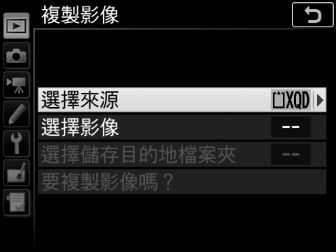
-
選擇來源記憶卡。
反白顯示將從中複製影像的記憶卡所在的插槽,然後按下 J。
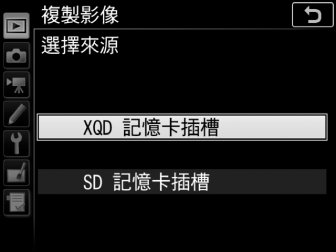
-
選擇 選擇影像。
反白顯示 選擇影像 並按下 2。
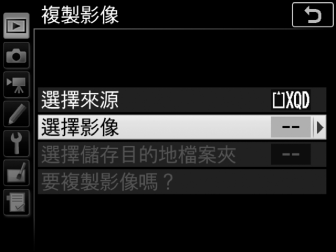
-
選擇來源檔案夾。
反白顯示將從中複製影像的檔案夾並按下 2。
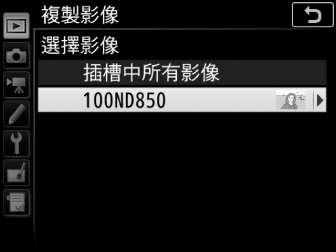
-
進行初始選擇。
繼續選擇或取消選擇單張影像之前,您可透過選擇 選擇所有影像 或 選擇受保護的影像 標記檔案夾中的所有影像或所有受保護影像以進行複製。若要僅標記單獨選擇的影像以進行複製,請在繼續操作前選擇 取消全部選擇。
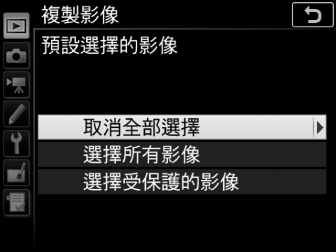
-
選擇其他影像。
反白顯示照片,然後按下多重選擇器的中央確定選擇或取消選擇(若要全螢幕查看反白顯示的照片,則保持按下 X 按鍵)。所選影像將用 L 標記。選擇完畢後,按下 J 進入步驟 7。
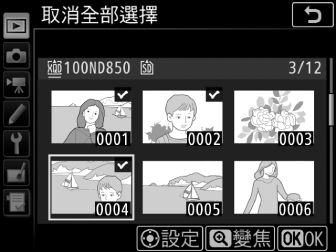
-
選擇 選擇儲存目的地檔案夾。
反白顯示 選擇儲存目的地檔案夾 並按下 2。
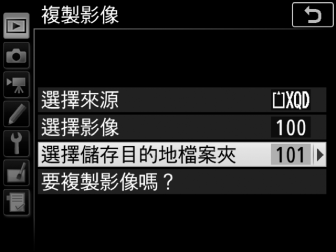
-
選擇一個儲存目的地檔案夾。
若要輸入檔案夾編號,請選擇 依照檔案夾編號選擇,輸入編號(0 依照檔案夾編號選擇),然後按下 J。若不存在所選編號的檔案夾,則會新建一個檔案夾。
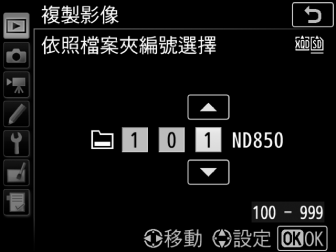
若要從現有檔案夾列表中進行選擇,請選擇 從清單中選擇檔案夾,反白顯示一個檔案夾,然後按下 J。
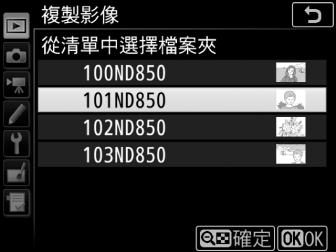
-
複製影像。
反白顯示 要複製影像嗎?並按下 J。
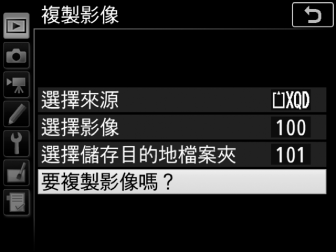
螢幕中將顯示一個確認窗;請反白顯示 是 並按下J。複製完成後,再次按下 J 即可退出。
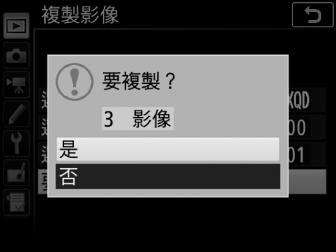
複製影像
若儲存目的地記憶卡上空間不足,將不會複製影像。複製短片之前,請確認電池已充滿電。
若儲存目的地檔案夾包含一張與將被複製影像同名的影像,螢幕中將顯示一個確認窗。選擇 取代現有的影像 可將影像替換為將要複製的影像,選擇 取代所有影像 則不進一步提示而直接替換所有同名的現有影像。若要不替換影像直接繼續,請選擇 略過,或選擇 取消 不再複製任何影像直接退出。儲存目的地檔案夾中隱藏或受保護的檔案將不會被替換。
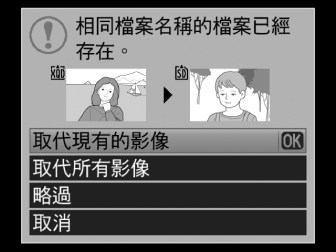
保護狀態和評分隨影像一同複製。無法複製隱藏的影像。
